Instalarea clientului telnetul Windows 8, ferestre pentru administratorii de sistem
Telnet client. Fiind sisteme de management la distanță, este atât mijloace simple și fiabile de diagnosticarea problemelor de rețea și poate verifica rapid disponibilitatea unui serviciu (sau, mai degrabă portul ascultă pe serviciul) la un server de la distanță prin TCP (UDP diagnostica servicii folosind telnet nu va funcționa). Iar pentru cei mai mulți administratori, comanda telnet este atât de familiară și naturală, că câștigul său, fără ezitare, imediat după verificarea disponibilității sistemului de la distanță folosind ping (protocolul ICMP).
Activați clientul Telnet în Windows 8, puteți utiliza GUI sau linia de comandă. Mai jos vom discuta ambele opțiuni.
Notă. pentru a efectua operațiunile necesare pentru a avea un administrator local (grup format administratori).
Instalați Telnet Client utilizând Panoul de control al Windows 8
Cel mai simplu mod de a instala clientul Telnet în Windows 8, utilizatorul obișnuit - grafic utilizând Panoul de control Windows. Pentru a face acest lucru, deschideți Panoul de control și să navigați la următoarea cale: Panou de control -> Dezinstalare sau modificarea unui program> Turn caracteristici Windows sau Oprit.
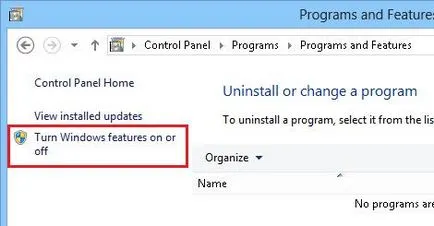
În fereastra nouă afișează o listă a tuturor componentelor disponibile ale Windows 8. Localizați elementul de Client Telnet și marcați caseta de selectare acestuia, apoi faceți clic pe OK, și apoi începe să instalați această componentă.
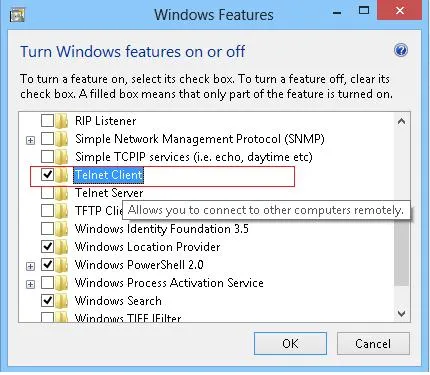
Notă. Componentă a Windows 8 Server Telnet, fără a fi necesară instalarea nu este recomandată din motive de securitate.
După ce instalarea este completă, puteți deschide un prompt de comandă și să încerce să rulați clientul telnet
Instalați Telnet în Windows 8 din linia de comandă
Există chiar și mai simplu și elegant pentru a instala telnet client în Windows 8, pentru aceasta avem nevoie de linia de comandă Windows.
- Deschideți linia de comandă (Win + R -> cmd).
- Rulați comanda:
Aceeași operațiune poate fi realizată folosind o fereastră de imagine serviciu de utilitate - Dism:
Eliminați clientul Telnet în Windows 8 poate fi echipe corespunzător
În cazul în care trebuie să activați telnet imediat pe mai multe computere într-un domeniu, puteți utiliza script-pornire la politica de grup, efectuați una dintre comenzile de mai sus.
- Cum să activați Remote Desktop în Windows 8
- Cum de a restabili asocierile de fișiere în Windows 8
- Cum se adaugă un „modul de siguranță“ în Windows 8 Manager de încărcare
- Instalarea Windows 8, fără o cheie
- Cum să eliminați Windows 8 și a restabili Windows 7